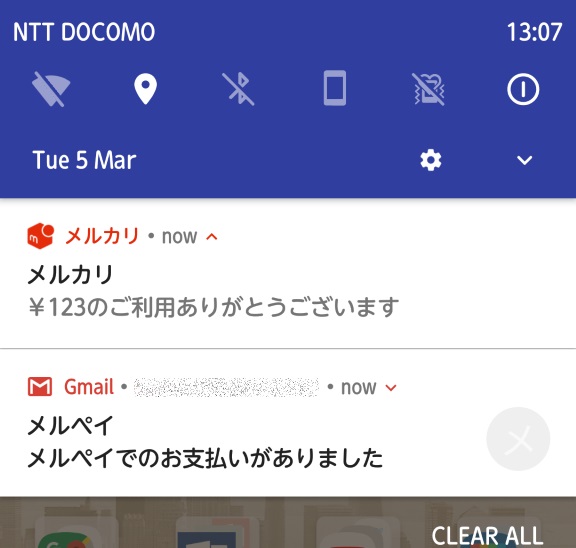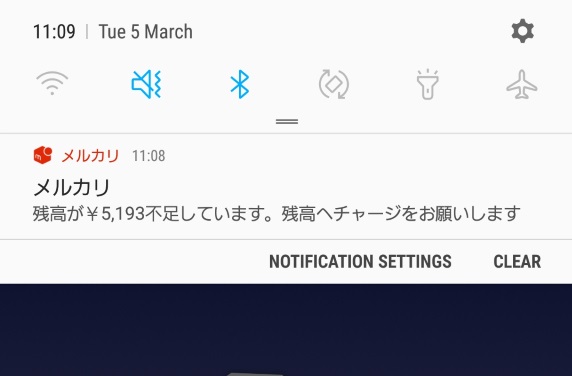やっと来たAndroid版「メルペイ」 セットアップして使ってみよう!(注意点あり):ふぉーんなハナシ(2/2 ページ)
» 2019年03月05日 13時50分 公開
[井上翔,ITmedia]
実際に使ってみる
これでメルペイのiDプリペイドを使う準備ができました。必要に応じて売上金からポイントを買うか、リンクした銀行口座から残高をチャージしてください。
ただし、初期状態では暗証番号が未設定なので、一定金額以上(おおむね1万円以上)の決済ができません。以下の手順で暗証番号を設定しておきましょう。
- メルカリアプリを起動
- 「メルペイ」をタップ
- 「メルペイ設定」をタップ
- 「電子マネー(iD)」をタップ
- 「電子マネー用暗証番号」をタップ
- 「パスコード」を入力(未設定の場合はここで設定)(※2)
- 「電子マネー用暗証番号」を数字4桁で入力
- 手順7で入れた数字4桁を再度入力
※2 メルペイで支払い(チャージ)用銀行口座を登録する場合はパスコードの設定が必須
設定が完了すれば、ポイントとプリペイド残高の合算額の範囲内で、iDプリペイドに対応した加盟店で買い物が可能です。常にオンラインで残高照会を行うため、iDクレジットカードと比べると数秒待たされるのは注意です。
決済金額はメルカリアプリやメールで即時通知されます。残高不足の場合は、いくら足りなかったのかも教えてくれます。
使えない加盟店もある
メルペイのiDプリペイドは多くのiD加盟店で使えます。しかし、以前のコラムでも触れた通り、使えない店舗(加盟店)も存在します。
具体的には「自動販売機」「ガソリンスタンド」など、リアルタイムに通信を行えない(行わない)決済端末を設置している加盟店では使えません。
ただ、スーパーマーケットやコンビニエンスストア、タクシー、飲食店など、多くのiD加盟店では使えるので、メルカリの売上金の使い道の1つとしてお勧めです。出金の手数料もかかりませんし。
関連記事
 「メルペイ」のAndroid版が2月28日に開始 iOS版と同じく「iD」を利用
「メルペイ」のAndroid版が2月28日に開始 iOS版と同じく「iD」を利用
フリマアプリ「メルカリ」の売上金を使った決済サービス「メルペイ」のAndroid版が、2月28日に開始。非接触決済の「iD」を使う。おサイフケータイで利用できる。 iPhoneで「メルペイ」を使ってみた チャージ方法から使用感までをレポート
iPhoneで「メルペイ」を使ってみた チャージ方法から使用感までをレポート
フリマアプリ最大手「メルカリ」が、スマホ決済の「メルペイ」を2月13日に提供開始した。最大の特徴は、メルカリの取引による「売上金」を、コンビニやレストランなどの実店舗で利用できること。早速iPhoneで使ってみた。 乱立する○○ペイに風穴を開ける? 「メルペイ」が目指す、決済の“エコシステム”
乱立する○○ペイに風穴を開ける? 「メルペイ」が目指す、決済の“エコシステム”
フリマアプリ「メルカリ」の売上金を使った決済サービス「メルペイ」がスタート。決済サービスが乱立する中で、どう差別化を図っていくのか。メルペイが2月20日に開催した「MERPAY CONFERENCE 2019」で、その全容が明かされた。 尋ねます その「Pay」とやら 便利なの?
尋ねます その「Pay」とやら 便利なの?
コード決済を中心に増加傾向にある「Pay(ペイ)」。それって本当に“便利”なのでしょうか……? 便利に使う上で知っておいてほしい注意点を簡単にまとめました。【訂正あり】 スマホ×カード 組みあわせで“明暗”が分かれる非接触決済
スマホ×カード 組みあわせで“明暗”が分かれる非接触決済
Apple Pay対応のiPhoneや、おサイフケータイ対応のAndroidスマートフォンを買ったら、非接触決済を使ってみたいですよね。でも、持っているスマホとカードの組みあわせによっては、使えないこともあるのです……。
関連リンク
Copyright © ITmedia, Inc. All Rights Reserved.
SpecialPR
SpecialPR
アクセストップ10
2024年05月02日 更新
- ダイソーで110円の「ガラスコーティング液」は本当に使える? 試してみた結果 (2024年04月29日)
- 日本発売も期待の「Xiaomi 14 Ultra」レビュー ライカ品質のカメラだけでなく全方位で満足できる名機だ (2024年05月01日)
- ポケモンGO、幻のポケモン「ディアンシー」と出会える無料スペシャルリサーチ開催 5月1日から (2024年04月30日)
- PayPayの「あなたのまちを応援プロジェクト」、6月以降に2自治体が追加 最大30%還元 (2024年04月30日)
- 楽天モバイルが「700MHz帯」の試験電波を発射 エリアカバー改善への第一歩 (2024年04月30日)
- ドコモオンラインショップでGW限定セール Galaxy S23やiPhone 14 Plusなどが1万1000円割引 (2024年05月01日)
- IIJmioのスマホ大特価セールで「moto g13」「moto g24」が110円に (2024年05月01日)
- ドコモで買える指輪「EVERING」、Visaのタッチ決済に対応 「かざして支払う」利便性が「Suica使える」との誤認に (2024年05月02日)
- モバイルSuicaでの「通学証明書」、当日中承認の締め切りをもっと遅くできない? JR東日本に聞いた (2024年05月02日)
- Evernoteからの乗り換えでオススメのメモアプリ5選 無料で使うならどれがいい? (2024年02月13日)
最新トピックスPR